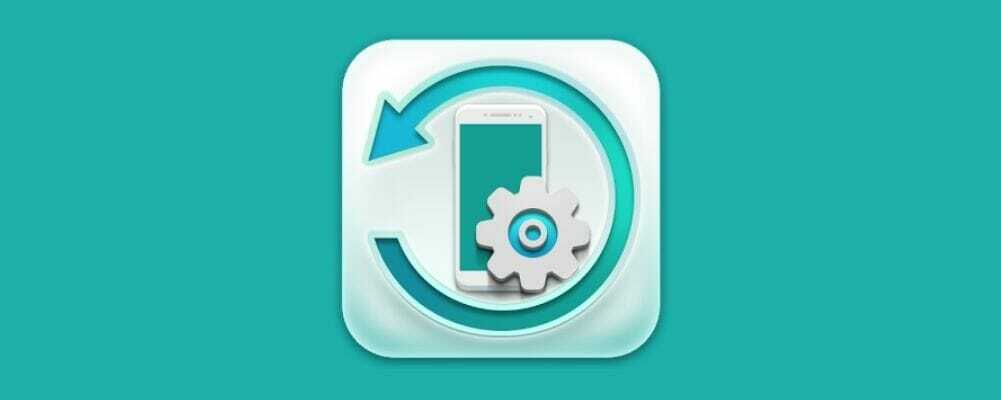- ფაილის გადარქმევის სპეციალიზებული ხელსაწყოები ნამდვილად გამოგადგებათ, განსაკუთრებით იმ შემთხვევაში, თუ აღმოაჩენთ, რომ არსებობს გარკვეული საქაღალდეები თქვენ არ შეგიძლიათ გადარქმევა თქვენს კომპიუტერში
- არასათანადო ფაილების სახელები (მაგ. მიუღებელი სიმბოლოების, ფაილების გრძელი სახელების იძულება) შეიძლება მრავალი უბედურება მოგიტანოთ, რაც დოკუმენტებს გამოუსადეგარს გახდის
- შეგიძლიათ გამოიყენოთ ფაილის გადარქმევის პროგრამები, თუ არ იცით როგორ შეცვალოთ მრავალი ფაილი ერთდროულად თქვენს Windows 10 კომპიუტერში
- თუ გსურთ შეიტყოთ მეტი ამის შესახებ ფაილების სწორი მართვა, შეგიძლიათ შეამოწმოთ ან გამოყოფილი განყოფილება
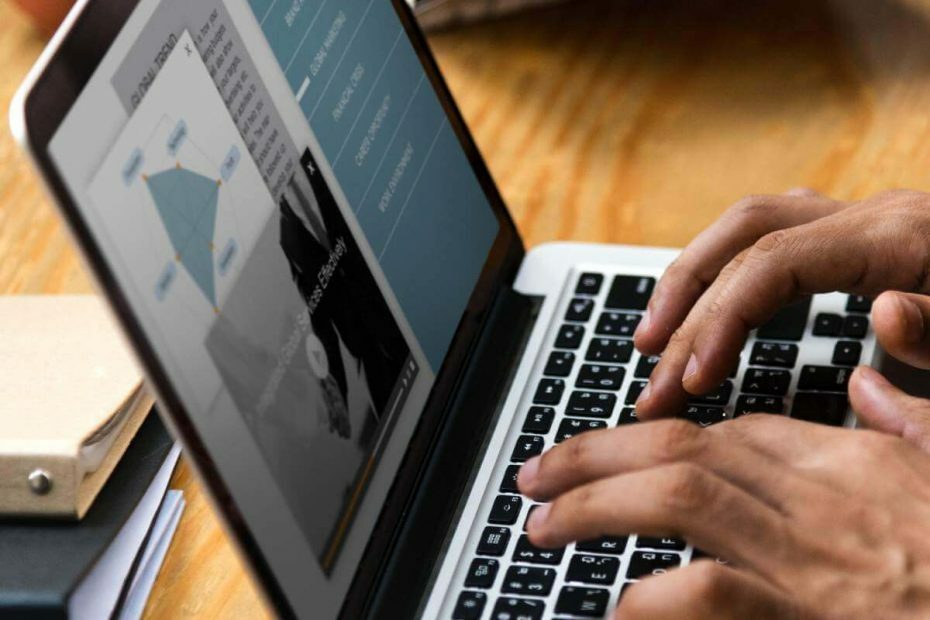
თუ თქვენ შეშფოთებული ხართ თქვენი ფაილების გადარქმევით, ჩვენ დაგაფარეთ. დღეს ჩვენ საუკეთესოები გამოვიარეთ ფაილის გადარქმევა პროგრამული უზრუნველყოფა რომელიც შეგიძლიათ გამოიყენოთ.
ზოგჯერ, Windows– ის მომხმარებლები ინტერნეტით მიდიან ფაილებისთვის, როგორიცაა დოკუმენტები და სურათები, ორგანიზაციული მიზნებისათვის, ეს ფაილები ხშირად ხდება ეწოდა. ბევრად უფრო ადვილია თქვენი ფაილების თვალის დევნება, თუ ისინი დასახელებულია გარკვეული წესით. ჩამონტაჟებული იარაღები შეიძლება არ იყოს საკმარისი ამისათვის.
ამასთან, ჩვენ წარმატებით შევადგინეთ ფაილების გადარქმევის შესანიშნავი პროგრამების ჩამონათვალი, რომელიც სრულყოფილად მოერგება თქვენს მოთხოვნებს.
ფაილის გადარქმევის საუკეთესო ინსტრუმენტები კომპიუტერებისთვის
1. EF Multi File Renamer
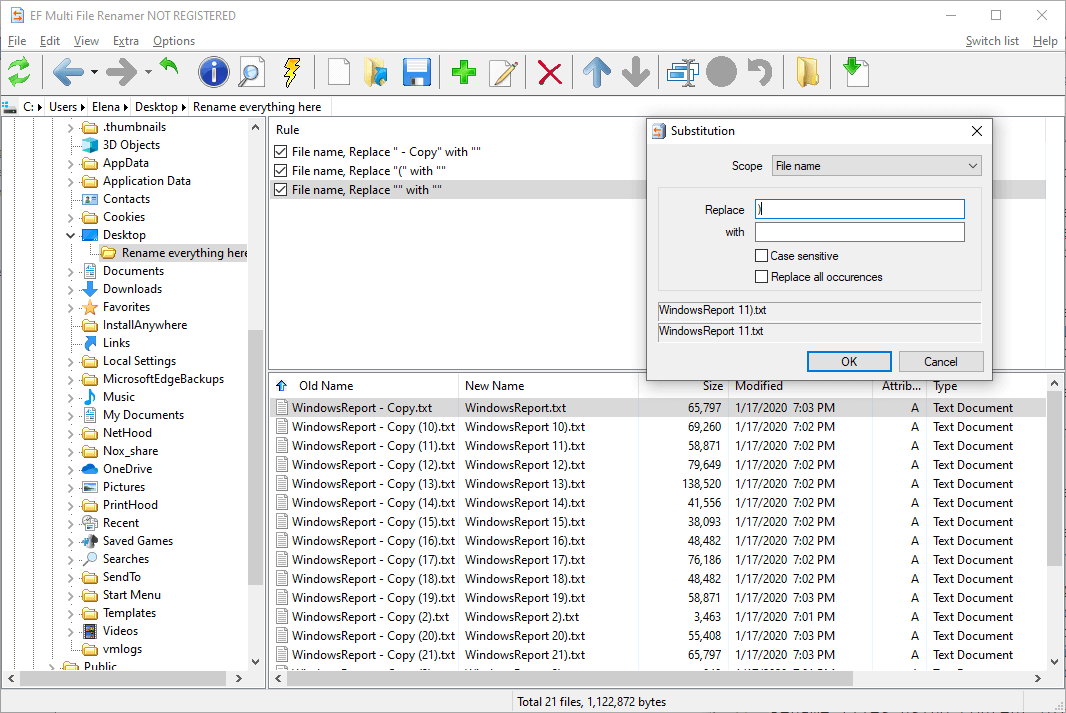
ეს Windows-Explorer- ის მსგავსი პროგრამა აკეთებს რეკლამირებულ რეკლამას - იგი ასახელებს ფაილებს, საქაღალდეებს ან ქვე საქაღალდეებს, ხოლო სახელის გადარქმევის საკმაოდ მრავალფეროვან ვარიანტს გთავაზობთ. თქვენ გაქვთ წინასწარგანსაზღვრული წესების გამოყენების შესაძლებლობა, მაგრამ, რა თქმა უნდა, შეგიძლიათ მოირგოთ ისინი თქვენი გემოვნებით.
გსურთ ფაილების ჯგუფური გადარქმევა Windows 10-ში? გაეცანით ამ გასაოცარ სახელმძღვანელოს, რათა გაარკვიოთ, თუ როგორ შეგიძლიათ ამის გაკეთება.
მახასიათებლები / დადებითი მხარეები:
- გადარქმევის მკაფიო და ადვილად აღსაქმელი წესები.
- ფილტრის შეზღუდვის სახელის შეცვლა, მხოლოდ ფაილების გადარქმევა გარკვეულ კრიტერიუმებში.
- მრავალენოვანი დახმარება.
- ქვე საქაღალდეების რეკურსიული დამუშავება და ფაილების შემცველი.
- ახალი ფაილების სახელების სრული გადახედვა, სანამ გადაწყვეტთ მათი სახელის გადარქმევას.
- მესამე მხარის დანამატების მხარდაჭერა.
უარყოფითი მხარეები:
- არ არის ძვირი, მაგრამ არც უფასო.
მიიღეთ EF Multi File Renamer
2. 1-ABC.net ფაილის გადარქმევა

1-ABC.net File Renamer, ისევე როგორც სხვა პრემიუმ ან ფრიმიუმის ინსტრუმენტები, რომლებიც ამ სიაში აღმოჩნდნენ, უფრო მეტია, ვიდრე ღირსეული შენაძენი. იგი ამოწმებს ყველა ყუთს, როდესაც საქმე ეხება სურათების ფაილების გადარქმევას და გარე შენახვის მხარდაჭერასაც კი იწვევს.
მახასიათებლები / დადებითი მხარეები:
- მრავალენოვანი დახმარება (ინგლისური, გერმანული, ფრანგული, უნგრული, კატალონი და პოლონური).
- ინტუიციური ინტერფეისი.
- ეს საშუალებას გვაძლევს დაზოგოთ და აღვადგინოთ პროექტების გადარქმევა.
- შეუცვალეთ ფაილების სარეზერვო ასლის შექმნა, სანამ არ დაარქმევთ მათ.
- აქტივობის ჟურნალი თქვენი ყველა სახელის გადარქმევისთვის
უარყოფითი მხარეები:
- არ არის ოფიციალური Windows 10 მხარდაჭერა
ჩამოტვირთეთ ახლა 1-ABC.net ფაილის გადარქმევა
თუ თქვენ ცდილობთ სწრაფად დაარქვათ თქვენი Windows 10 კომპიუტერი, ჩვენ მივიღეთ სწორი გამოსავალი თქვენთვის.
3. ფაილი Renamer Basic
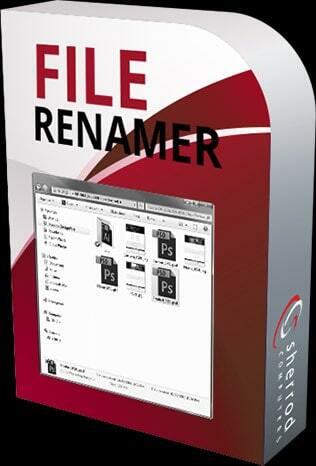 ეს პროგრამა ეფექტურად შეიძლება გამოყენებულ იქნას მრავალი ფაილისა და სურათის გადარქმევისთვის. მას აქვს შესანიშნავი ინტერფეისი, რომელიც შეიცავს ფაილების ჩამონათვალს და დირექტორიათა ხეს.
ეს პროგრამა ეფექტურად შეიძლება გამოყენებულ იქნას მრავალი ფაილისა და სურათის გადარქმევისთვის. მას აქვს შესანიშნავი ინტერფეისი, რომელიც შეიცავს ფაილების ჩამონათვალს და დირექტორიათა ხეს.
მახასიათებლები / დადებითი მხარეები:
- იგი მხარს უჭერს რეგულარულ გამოთქმებს, EXIF, ID3 v1 და ID3 v2, შენახულ პროფილებს განმეორებით დავალებებზე, სიების გადარქმევასა და ტეგების რედაქტირებაზე.
- შესანიშნავი დახმარების ფაილები.
- ლიცენზია: უფასო (შეზღუდული ფუნქციები).
- მას აქვს ინტერფეისი, რომელიც კარგად არის შემუშავებული.
- გადარქმევის მყარი ფაილი.
უარყოფითი მხარეები
- ქვე საქაღალდე, გაუქმება და შესვლის მახასიათებლები ამოღებულია უფასო ვერსიიდან.
- არ არსებობს ინფორმაცია რეგულარულად გამოხატვის შესახებ.
ჩამოტვირთეთ ფაილი Renamer Basic
შეინახეთ თქვენი ფაილები ფაილების საუკეთესო მენეჯერებთან. გაეცანით ამ სიას ჩვენი საუკეთესო არჩევანით.
4. ნაყარი გადარქმევა კომუნალური
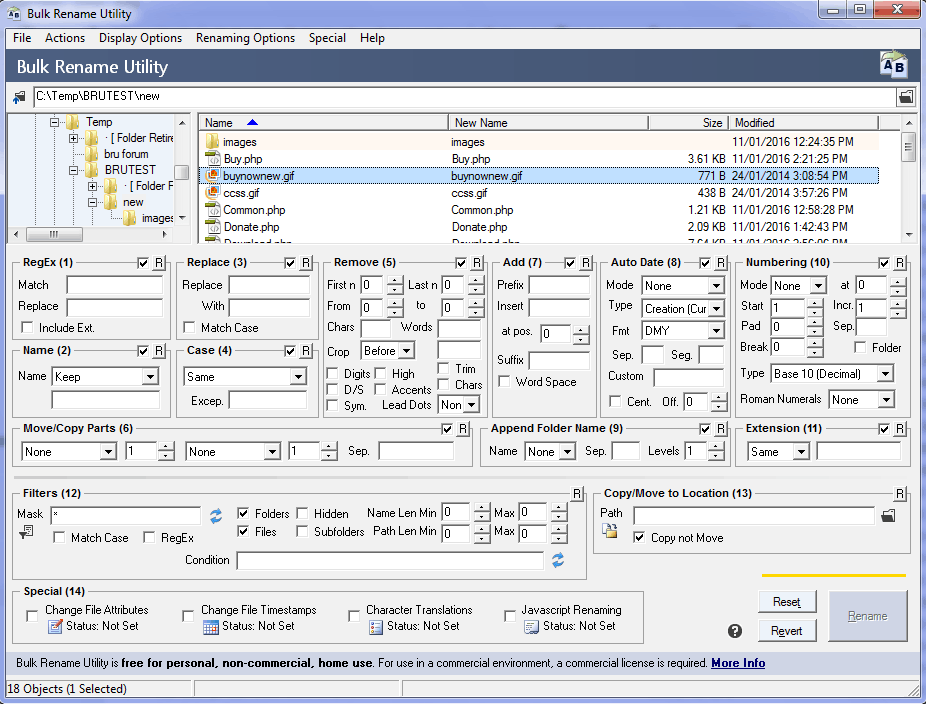
ამ ფაილის გადარქმევის პროგრამა არის ძალიან მარტივი. მას აქვს შესანიშნავი ინტერფეისი. ეს არის ძალიან ძლიერი და ძალიან ფუნქციონალური.
მახასიათებლები / დადებითი მხარეები:
- შეგიძლიათ ავტომატური თარიღი
- ნებადართულია პრეფიქსი ან სუფიქსის დამატება
- ფაილების სხვა ადგილებში გადატანა ან კოპირება შეიძლება გაკეთდეს.
- რეგულარული გამონათქვამები.
- ფაილის პერსონალური ფორმატები.
- EFIX ტეგები.
- ID3 v 1 ტეგები
- ლიცენზია: უფასო (პირადი / საგანმანათლებლო გამოყენება).
- ძალიან ძლიერი, უამრავი ფუნქცია, ეს არის ძალიან კარგი პროგრამული უზრუნველყოფის გადარქმევა.
უარყოფითი მხარეები:
- მას აქვს გადატვირთული ინტერფეისი და აკლია ID 3 v 2 მხარდაჭერა.
ჩამოტვირთეთ კომუნალური დაუფასოებელი სახელი
თქვენი კომპიუტერი ძალიან ნელა კოპირებს ფაილებს? სწრაფად გაასწორონ ეს სახელმძღვანელო.
5. Advanced Renamer
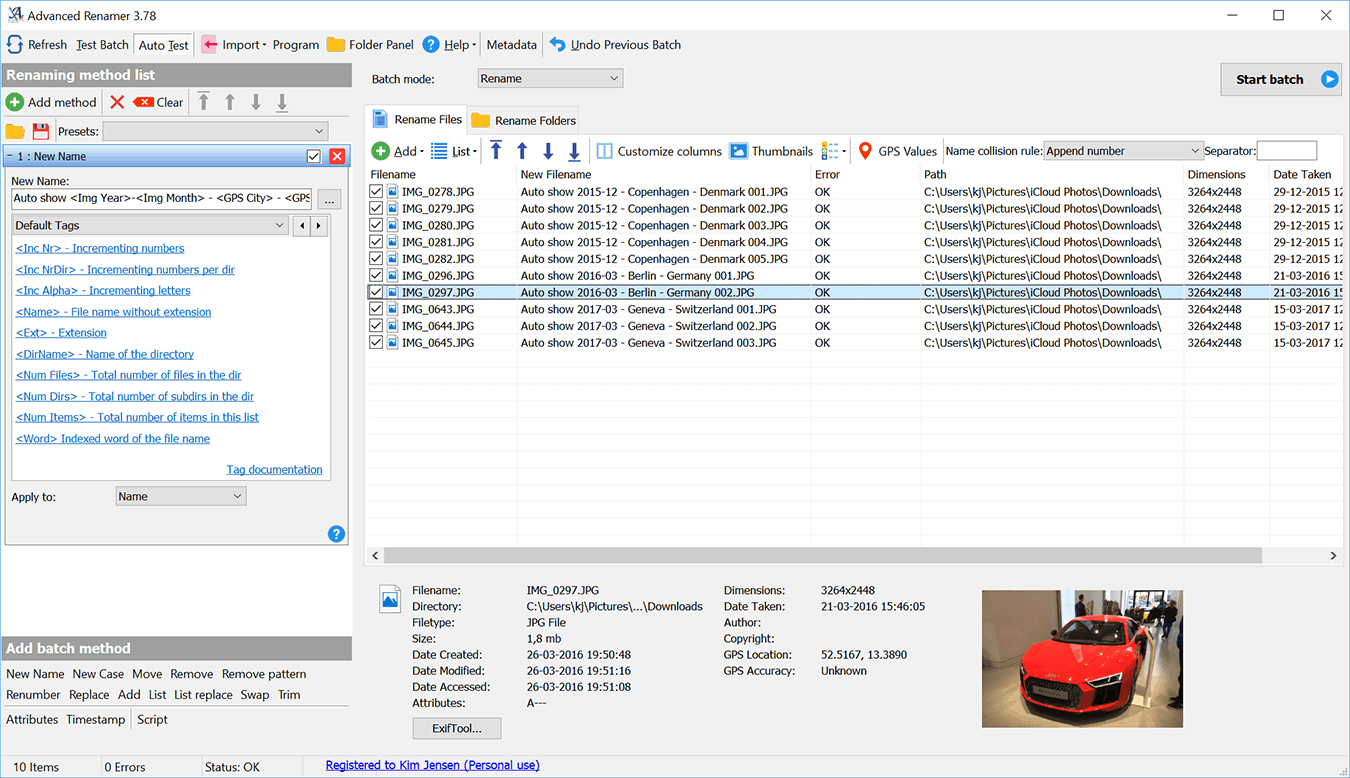
ამ ინსტრუმენტს აქვს მიმზიდველი ინტერფეისი და გადარქმევს მრავალ ფაილსა და საქაღალდეს სახელის გადარქმევის მეთოდით.
მახასიათებლები / დადებითი მხარეები:
- მას აქვს სურათის გადახედვა.
- ფაილის ცვლილების სია მხარდაჭერილია.
- მას აქვს კარგი დახმარების ფაილები.
- იგი მხარს უჭერს რეგულარულ გამოთქმებს.
- ლიცენზია: უფასო
- მარტივი გამოსაყენებელია.
უარყოფითი მხარეები:
- მხარს უჭერს მხოლოდ EXIF და ID 3 თეგებს.
ჩამოტვირთეთ Advanced Renamer
თქვენი ფაილების წაშლა შეიძლება მოსაწყენი იყოს. მაგრამ თქვენ ყოველთვის შეგიძლიათ გამოიყენოთ ფაილების წაშლის ეს ინსტრუმენტები, რომლებიც თქვენს ცხოვრებას გაგიმარტივებთ.
6. PFrank
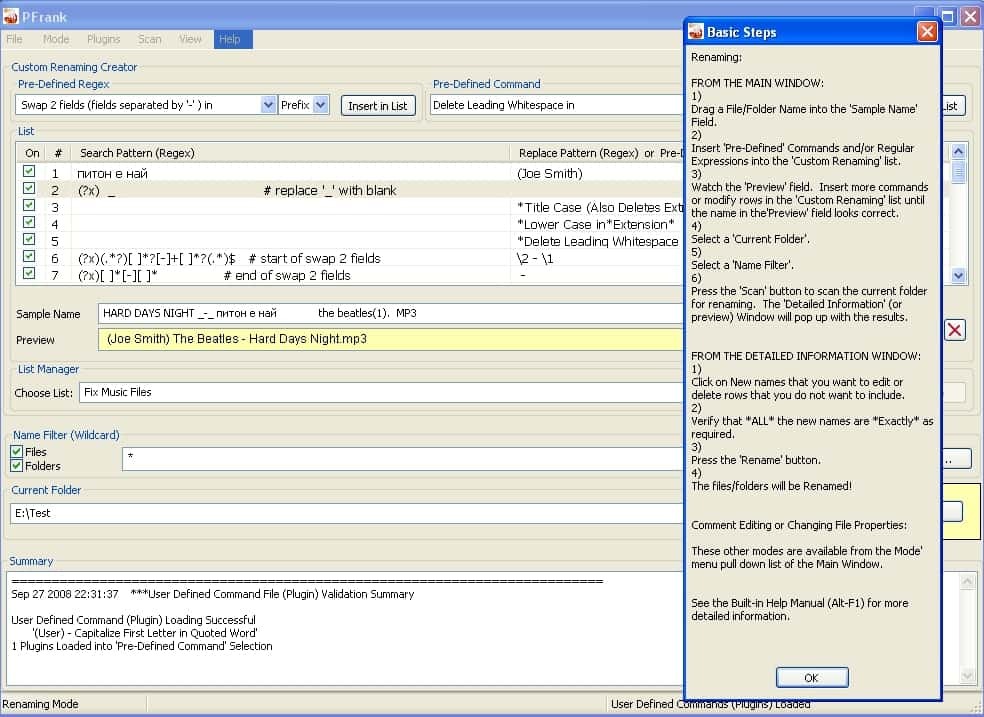 ამ ფაილის გადარქმევის პროგრამულ უზრუნველყოფას უამრავი ფუნქცია აქვს.
ამ ფაილის გადარქმევის პროგრამულ უზრუნველყოფას უამრავი ფუნქცია აქვს.
მახასიათებლები / დადებითი მხარეები:
- იგი მხარს უჭერს მეტამონაცემების ტეგებს ფაილის სხვადასხვა ტიპებისთვის.
- მას შეუძლია შეცვალოს ფაილის თვისებები და მეტა თეგები.
- ლიცენზია: უფასო
- ეს არის ფაილების გადარქმევის ყველაზე ძლიერი პროგრამა და მხარს უჭერს უამრავ ფუნქციას.
უარყოფითი მხარეები
- გამოყენება უფრო რთულია, ვიდრე ფაილების გადარქმევის სხვა პროგრამული უზრუნველყოფა.
- ეს არ არის კარგი ჩვეულებრივი მომხმარებლებისთვის.
ჩამოტვირთეთ PFrank
გსურთ შეცვალოთ მრავალი ფაილი Windows 10-ში? გადახედეთ ამ სახელმძღვანელოს და შეიტყვეთ, თუ როგორ შეგიძლიათ ამის გაკეთება პროფესიონალის მსგავსად.
7. ReNamer
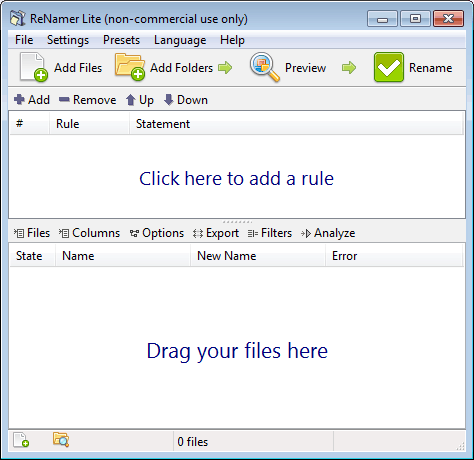 ეს პროგრამა ძალიან კარგია ფაილების გადარქმევისთვის.
ეს პროგრამა ძალიან კარგია ფაილების გადარქმევისთვის.
მახასიათებლები / დადებითი მხარეები:
- ReNamer– ს აქვს კარგი ინტერფეისი.
- იგი მხარს უჭერს რამდენიმე განსხვავებულ მეტატაგს და ის ძალიან ძლიერია.
- მას აქვს PascalScript ვარიანტი ენერგიის მომხმარებლებისთვის.
- ინსტალაცია არ არის საჭირო.
უარყოფითი მხარეები
- დახმარების სახელმძღვანელო არ არის ეფექტური
- ვებსაიტი შეიძლება მავნე იყოს.
ჩამოტვირთეთ ReNamer
თუ Windows 10 – ში საქაღალდეების გადარქმევა არ შეგიძლიათ, გადახედეთ ამ სტატიას, რომელიც დაგეხმარებათ საკითხის მარტივად მოგვარებაში.
8. გადარქმევა-ის

ეს არის ძალიან მარტივი პროგრამა, რომელსაც აქვს რამდენიმე ფუნქცია.
მახასიათებლები / დადებითი მხარეები:
- მას აქვს ინტუიციური ინტერფეისი.
- თქვენ შეგიძლიათ ეფექტურად შეცვალოთ შემთხვევები და გააკეთოთ ძირითადი მოსავალი.
- იგი მხარს უჭერს ID 3 ტეგებს და რეგულარულ გამოთქმებს.
უარყოფითი მხარეები:
- მას ნაკლები ფუნქციონირება აქვს, ვიდრე ფაილების გადარქმევის სხვა პროგრამულ უზრუნველყოფას.
ჩამოტვირთეთ სახელის შეცვლა
გამოიყენეთ ეს ფაილის ზომის შემამცირებელი საშუალებები, რომ დაზოგოთ სივრცე და თქვენი ფაილები მარტივად მართოთ.
დასასრულს, თქვენს კომპიუტერში ან ტელეფონში შენახვაზე ადრე გადმოწერილი დოკუმენტების, სურათების ან ფოტოების გადარქმევა ძალიან მნიშვნელოვანია. ზემოთ აღნიშნული პროგრამების უმეტესი ნაწილი მარტივი და უფასოა. შეარჩიეთ ყველაზე შესაფერისი, რომელიც თქვენს საჭიროებებს შეესაბამება.
თუ თქვენ გაქვთ რაიმე სხვა კითხვა ან შემოთავაზება, ნუ დააყოვნებთ დატოვოთ ისინი კომენტარების განყოფილებაში და აუცილებლად გადაამოწმებთ მათ.
ხშირად დასმული შეკითხვები
ფაილის გადარქმევა შეგიძლიათ სწრაფად, უბრალოდ აირჩიეთ და დააჭირეთ ღილაკს F2 თქვენს კლავიატურაზე. ველში ჩაწერეთ ფაილის ახალი სახელი, დააჭირეთ Enter- ს და ამით დასრულდა.
Დიახ, შეგიძლია გადარქმევა მრავალი ფაილი Windows 10-ში, მაგრამ გამომავალი შედეგი გარკვეულწილად შეზღუდული იქნება.
მიუხედავად იმისა, რომ შეგიძლიათ შეცვალოთ ფაილების გაფართოების ხილვადობა Windows 10-ის ფაილში, ვერ შეძლებთ გაფართოებების დიდ ნაწილს შეცვლას დოკუმენტების გადარქმევის გზით. ამის გაკეთება მხოლოდ მესამე მხარის სპეციალიზირებული პროგრამული უზრუნველყოფის საშუალებით შეგიძლიათ.